

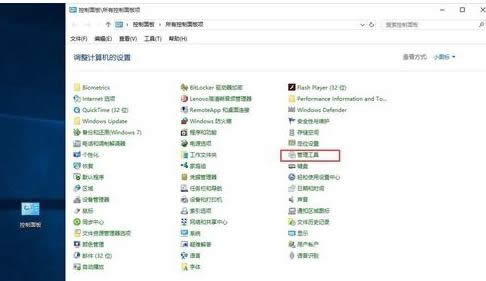
|
随着电脑硬件和软件的不断升级,微软的Windows也在不断升级,从架构的16位、16+32位混合版(Windows9x)、32位再到64位, 系统版本从最初的Windows 1.0 到大家熟知的Windows 95、Windows 98、Windows ME、Windows 2000、Windows 2003、Windows XP、Windows Vista、Windows 7、Windows 8、Windows 8.1、Windows 10 和 Windows Server服务器企业级操作系统,不断持续更新,微软一直在致力于Windows操作系统的开发和完善。现在最新的正式版本是Windows 10。 很多win10系统用户想在开机后用outlook来收发一些邮件,可就是不知道win10系统开机如何自动启动outlook,那么win10系统设置outlook开机自动启动该如何操作呢?现在,就随小编一起看看下文关于这一设置得具体操作吧。 具体方法如下: 1、打开我们的控制面板,在众多的命令菜单中,选择点击:管理工具。
2、在“管理工具”的子菜单中,我们找到并点击打开“任务计划程序”。 3、然后在打开的任务程序中,右键选择“创建新的基本任务”,然后填写名称,点击下一步。
4、在“触发器”里面,我们选择勾选的是“计算机启动时”,然后继续下一步,在操作里面,选择“启动程序”。
5、选择我们要启动的程序,注意不要选择桌面上的快捷方式,那样会失败哦,要选择安装的源程序里面的。
6、然后继续点击“下一步”,直至“完成”接口。
以上就是win10系统中outlook开机自动启动的图文教程介绍了,想要开机后收到一些惊喜的邮件用户不妨来试试操作吧。如果大家还有其他疑问或者想了解更多有关系统问题欢迎来小鱼一键重装系统官网看看。 Microsoft Windows,是美国微软公司研发的一套操作系统,它问世于1985年,起初仅仅是Microsoft-DOS模拟环境,后续的系统版本由于微软不断的更新升级,不但易用,也慢慢的成为家家户户人们最喜爱的操作系统。
|
温馨提示:喜欢本站的话,请收藏一下本站!